Dans cet article, nous allons vous expliquer comment récupérer un document dans le presse-papier Samsung. Vous êtes un professionnel et il est essentiel de maîtriser cette fonction pour gagner du temps et optimiser votre utilisation de votre smartphone ou tablette Samsung. Nous aborderons les étapes à suivre pour accéder au presse-papier, les différentes manières de récupérer un document et les astuces pour une meilleure gestion du presse-papier.
Accéder au presse-papier Samsung
Pour commencer, il est important de savoir comment accéder au presse-papier Samsung. Le presse-papier est une fonction intégrée dans les systèmes d’exploitation Android des appareils Samsung, qui permet de stocker temporairement des éléments tels que du texte, des images ou des documents. Voici les étapes pour accéder au presse-papier sur votre appareil Samsung :
- Ouvrez une application qui prend en charge l’insertion de texte, par exemple, l’application Messages ou Notes.
- Appuyez sur le champ de saisie de texte pour faire apparaître le clavier à l’écran.
- Appuyez sur l’icône représentant trois points verticaux ou horizontaux située au-dessus du clavier (selon l’orientation de votre appareil).
- Dans le menu qui s’affiche, sélectionnez « Presse-papier ». Vous verrez alors les éléments récents que vous avez copiés ou découpés.
Maintenant que vous savez comment accéder au presse-papier, voyons comment récupérer un document qui s’y trouve.
Récupérer un document du presse-papier
Pour récupérer un document stocké dans le presse-papier Samsung, suivez ces étapes :
- Accédez au presse-papier en suivant les instructions de la section précédente.
- Trouvez le document que vous souhaitez récupérer parmi les éléments présents dans le presse-papier.
- Appuyez sur l’élément souhaité pour le sélectionner. Le document sera alors automatiquement inséré dans le champ de saisie de texte où vous vous trouvez.
- Si nécessaire, copiez le document inséré pour l’utiliser dans une autre application ou pour le transférer à un autre appareil.
Dans certains cas, le document peut être trop volumineux pour être inséré directement dans un champ de texte. Dans ce cas, vous devrez peut-être utiliser une autre méthode pour récupérer le document.

Utiliser une application de gestion du presse-papier
Si vous avez besoin de récupérer un document volumineux ou si vous souhaitez gérer de manière plus efficace les éléments présents dans votre presse-papier, vous pouvez utiliser une application de gestion du presse-papier. Ces applications offrent des fonctionnalités supplémentaires telles que le classement des éléments copiés, la sauvegarde et la synchronisation du presse-papier entre plusieurs appareils.
Voici quelques applications populaires de gestion du presse-papier pour les appareils Samsung :
- Clipper : une application simple et gratuite qui permet de gérer et classer les éléments copiés.
- Clipboard Actions : une application qui offre des fonctionnalités avancées telles que la traduction automatique du texte copié et la synchronisation entre appareils.
- Clip Stack : une application open-source qui permet de gérer et de synchroniser le presse-papier sur plusieurs appareils.
Pour utiliser l’une de ces applications, téléchargez-la et installez-la sur votre appareil Samsung. Ensuite, suivez les instructions fournies par l’application pour accéder au presse-papier et récupérer le document souhaité.
Astuces pour une meilleure gestion du presse-papier
Enfin, voici quelques astuces pour une gestion optimale du presse-papier Samsung :
- Pensez à vider régulièrement votre presse-papier pour éviter de surcharger votre espace de stockage. Pour cela, accédez au presse-papier et appuyez sur l’icône représentant une poubelle ou une croix pour supprimer les éléments inutiles.
- Utilisez une application de gestion du presse-papier pour classer et organiser les éléments copiés, notamment si vous copiez souvent des documents importants.
- Activez la synchronisation du presse-papier entre vos appareils si vous utilisez plusieurs appareils Samsung pour vous assurer de toujours avoir accès à vos documents.
Pour finir, récupérer un document dans le presse-papier Samsung est simple et rapide grâce aux étapes présentées dans cet article. Il est important de maîtriser cette fonctionnalité pour gagner du temps et optimiser l’utilisation de votre appareil Samsung. Pensez également à utiliser une application de gestion du presse-papier pour une meilleure organisation de vos documents et une synchronisation entre vos appareils.
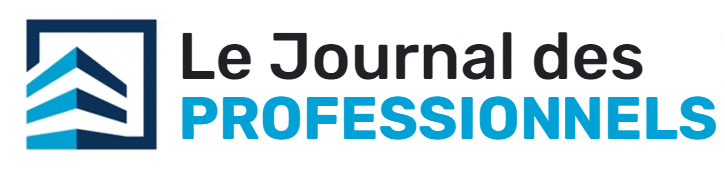
















Commentaires